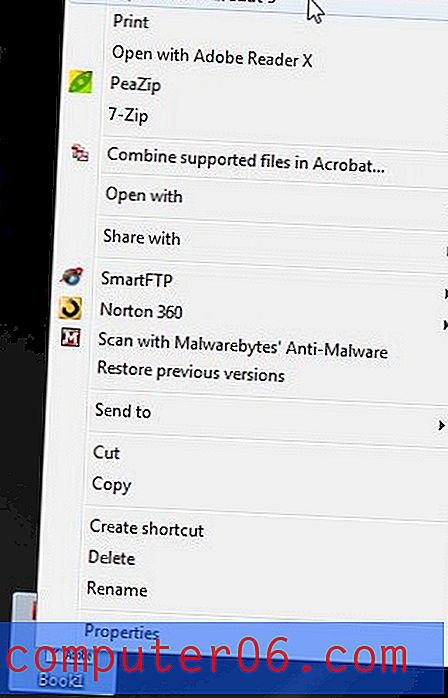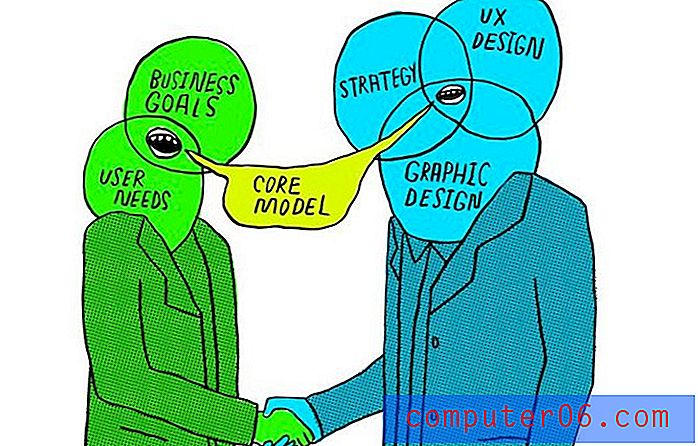Comment désactiver le gadget de bureau Norton 360
Norton 360 essaie, et réussit généralement, d'être un programme de sécurité complet pour votre ordinateur. Il vous protégera du téléchargement de fichiers potentiellement dangereux, vous avertira lorsque vous visiterez un site dangereux et vous indiquera même lorsqu'un message dans Outlook contient un virus. Cependant, il fait d'autres choses que certaines personnes peuvent ne pas apprécier. Par exemple, Norton 360 installera un gadget de bureau sur votre bureau Windows 7 qui vous indiquera l'état de sécurité actuel de votre ordinateur. Bien que certaines personnes puissent trouver cela utile, d'autres peuvent penser que c'est inutile ou un gaspillage de ressources système. Heureusement, vous pouvez désactiver le gadget de bureau Norton 360 à l'aide de plusieurs méthodes différentes.
Désactiver le gadget de bureau Norton 360
Le gadget de bureau Norton 360 sert à vous dire simplement l'état de votre ordinateur. Si votre ordinateur est protégé, il affichera le mot «Safe» à l'intérieur d'une barre verte horizontale. S'il y a un problème, il affichera une barre rouge avec le mot «Fix». Cela est utile si vous avez oublié d'effectuer une tâche, si vous avez désactivé une fonction importante ou si vous devez renouveler votre abonnement. Mais si vous avez besoin d'espace sur le bureau ou si vous ne trouvez pas le gadget utile, vous pouvez le désactiver facilement. Assurez-vous que vous êtes connecté à un compte d'administrateur Windows 7, sinon vous ne pourrez pas apporter les modifications ci-dessous.
Option 1: passez votre souris sur le gadget Norton 360, puis cliquez sur le X rouge dans le coin supérieur droit du gadget.

Option 2: cliquez avec le bouton droit sur le gadget, puis cliquez sur l'option Fermer le gadget .
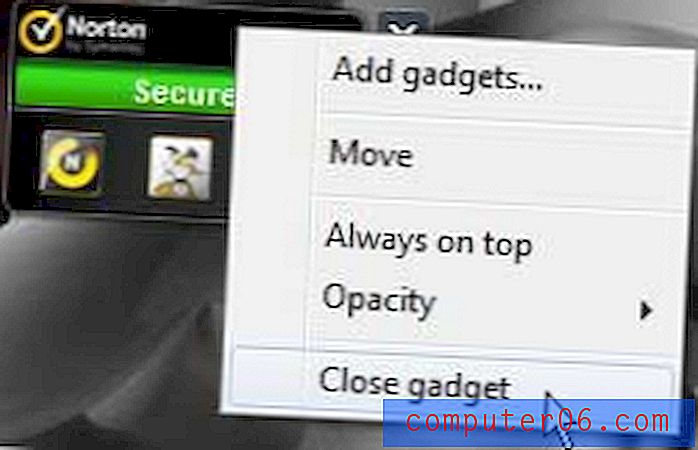
Comment désinstaller le gadget Norton 360
Vous pouvez également supprimer complètement le gadget Norton 360 de votre ordinateur afin qu'il ne soit plus disponible et que vous n'ayez pas la possibilité de le réactiver ultérieurement. Notez que vous devrez désinstaller et réinstaller complètement Norton 360 si vous décidez de réutiliser le gadget à un moment donné dans le futur.
Étape 1: cliquez avec le bouton droit sur un emplacement vide de votre bureau, puis cliquez sur l'option Gadgets .
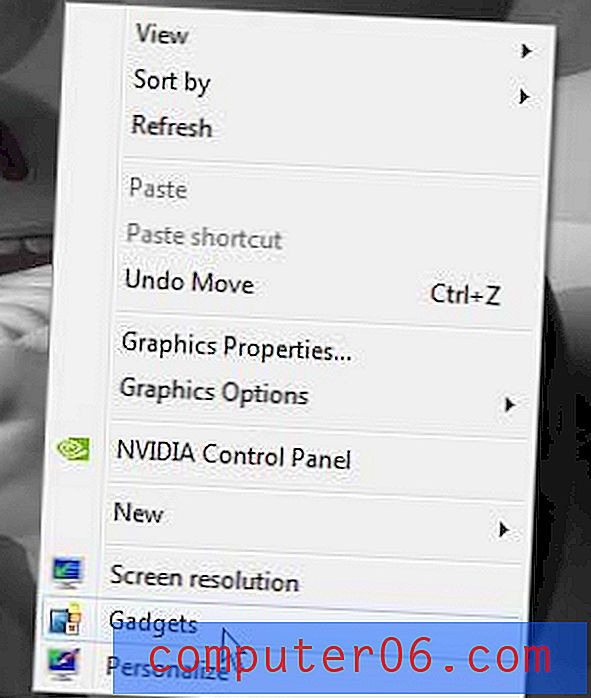
Étape 2: cliquez avec le bouton droit sur le gadget Norton 360, puis cliquez sur Désinstaller .
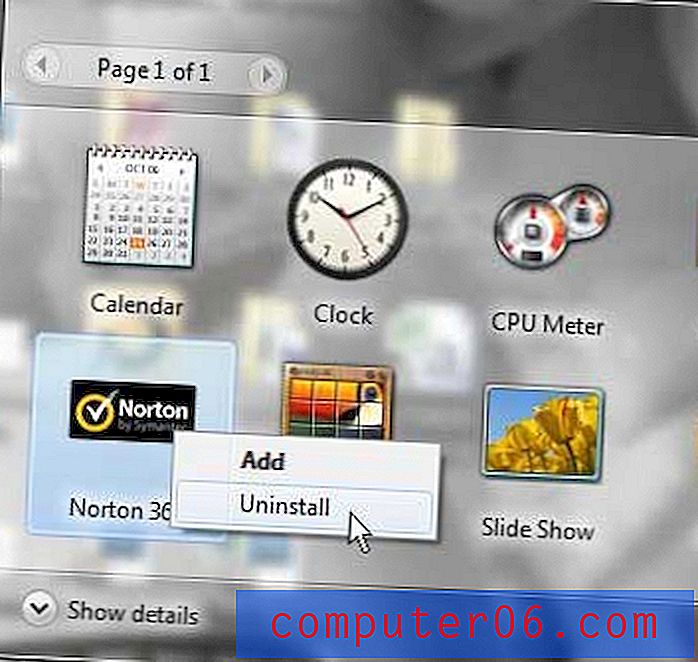
Étape 3: cliquez sur le bouton Désinstaller pour confirmer que vous souhaitez désinstaller le widget. Notez que cela désinstalle uniquement le widget, pas tout Norton 360. Le libellé de la fenêtre contextuelle prête à confusion.
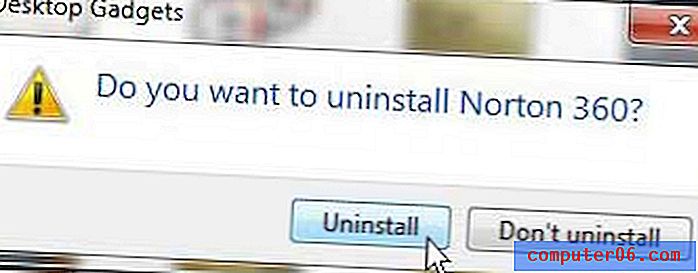
Veuillez noter que si ces options ne fonctionnent pas pour vous, vous devrez peut-être désinstaller et réinstaller tout Norton 360 pour que le gadget fonctionne correctement, car un gadget Norton 360 correctement installé peut être supprimé à l'aide de ces instructions.
Vous pouvez utiliser l'outil Norton Remove and Reinstall pour supprimer et réinstaller tous vos produits Norton 360. Lisez l'avertissement en haut de la page, car certains produits Norton devront être réinstallés manuellement.
Vous pouvez également supprimer le gadget en désactivant temporairement le paramètre Norton Tamper Protection, en supprimant le gadget, puis en réactivant la protection anti-sabotage. Vous pouvez désactiver la protection antialtération en:
Étape 1: Double-cliquez sur l'icône Norton 360 dans la barre d'état système dans le coin inférieur droit de la fenêtre.
Étape 2: cliquez sur le lien blanc Paramètres en haut de la fenêtre.
Étape 3: Cochez la case à gauche de Norton Tamper Protection pour supprimer la coche.
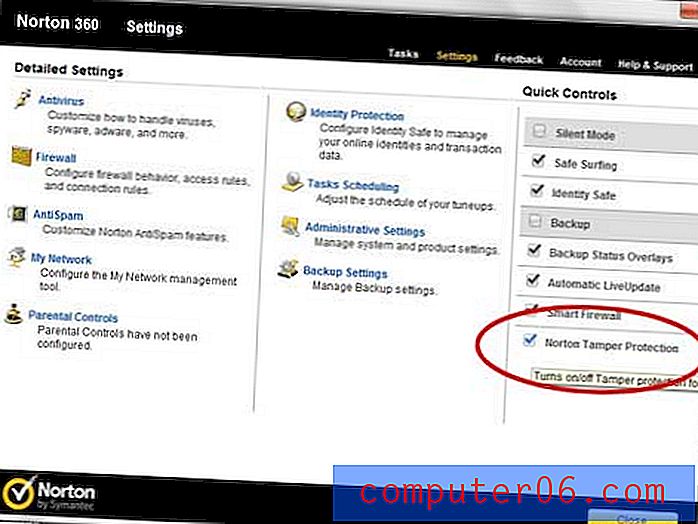
Étape 4: cliquez sur le bouton OK pour confirmer que vous souhaitez désactiver la protection antialtération.
Étape 5: suivez les étapes ci-dessus pour désactiver ou désinstaller le gadget.
Étape 6: réactivez Norton Tamper Protection en suivant les étapes 1 à 3.